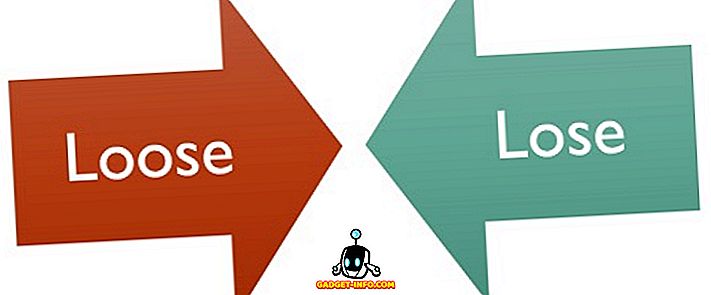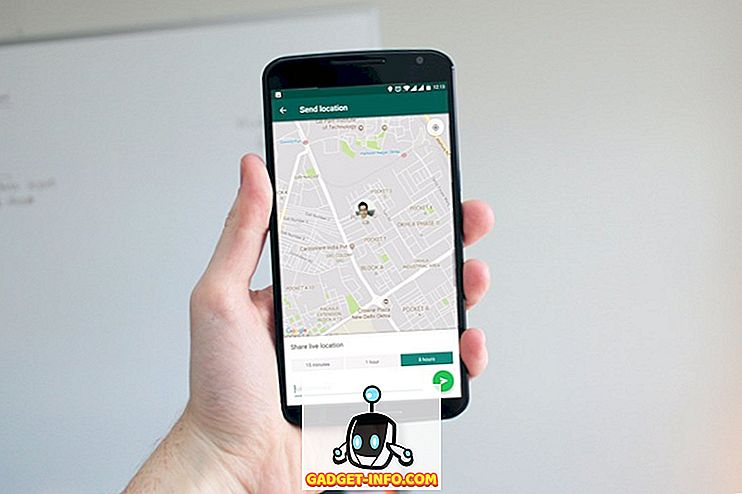Twitch is eenvoudig een van de beste livestream-services die er zijn. Hoewel het begon met de focus op het gamingpubliek, is de live streaming-service van Amazon niet langer alleen maar een plek om videogames te bekijken; het biedt nu alles, van herhalingen van klassieke tv-shows tot live-uitzendingen van artiesten, muzikanten en chef-koks. Hoewel de interface van Twitch vrij gemakkelijk te communiceren is, biedt deze een heleboel handige functies die je misschien hebt gemist. Welnu, als je iemand bent die Twitch veel gebruikt en graag wat meer trucjes wil leren, lees dan verder, want we brengen je naar de twaalf beste Twitch-tips en -trucs die je zeker moet weten:
Twitch Tips and Tricks voor kijkers
1. Schakel de Theatermodus in
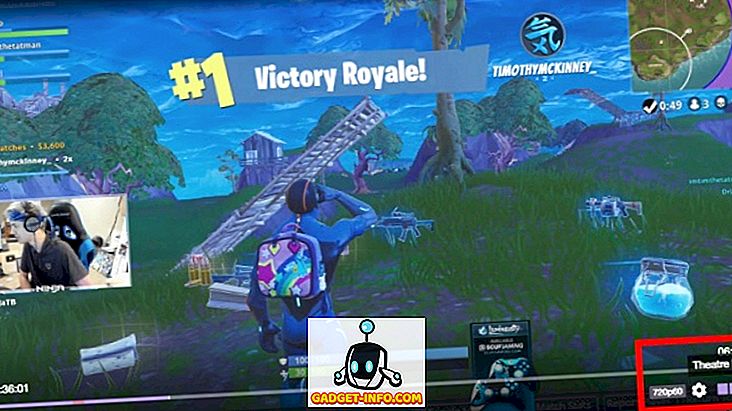
Een van de eenvoudigste en toch nog onbekende functies voor elke kijker is de Theatermodus. Natuurlijk kun je altijd een volledig scherm gebruiken, maar in de theatermodus kun je je meldingen bekijken terwijl je volledig ondergedompeld bent in de videostream. Klik hiertoe op het pictogram Theatermodus rechtsonder in de Twitch-videospeler. Je krijgt nu een groter weergavegebied terwijl je de chat nog steeds kunt zien, evenals een gladde, zwarte achtergrond die je helpt de focus op de actie te houden.
2. Voeg twee-factorenauthenticatie toe
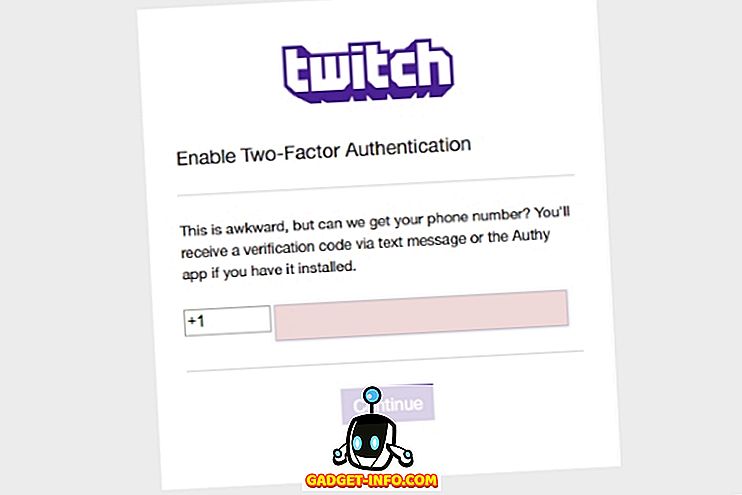
Wat je ook doet op je Twitch-account, bescherming ervan zal van pas komen, vooral als je handelt met Bits, de virtuele valuta van Twitch. In de meeste gevallen is het instellen van een sterk wachtwoord gewoon niet genoeg, en Twitch biedt zijn gebruikers de mogelijkheid om twee-factor-authenticatie in te stellen. Als u 2FA op Twitch wilt instellen, gaat u naar Instellingen, kiest u Beveiliging en privacy en selecteert u 'Enable two-factor authentication'.
3. Maak je eigen aangepaste clips
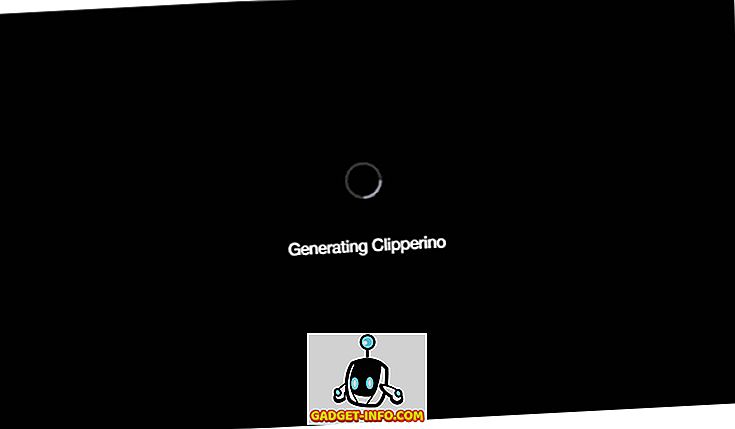
Dus je hebt die hele gamestream van je favoriete streamer bekeken, maar je wilt een bepaald deel ervan aan je vrienden laten zien. Nou, dat is waar Clips binnenkomen. Je kunt eenvoudig een aangepaste clip van de hele videostream maken. Klik hiervoor op het pictogram Clips rechtsonder in de videospeler of druk op Alt + X op uw toetsenbord. Van daaruit kun je je clip hernoemen, bewerken en delen met je social media-platform naar keuze.
4. Gebruik de modus Alleen audio op Twitch Mobile
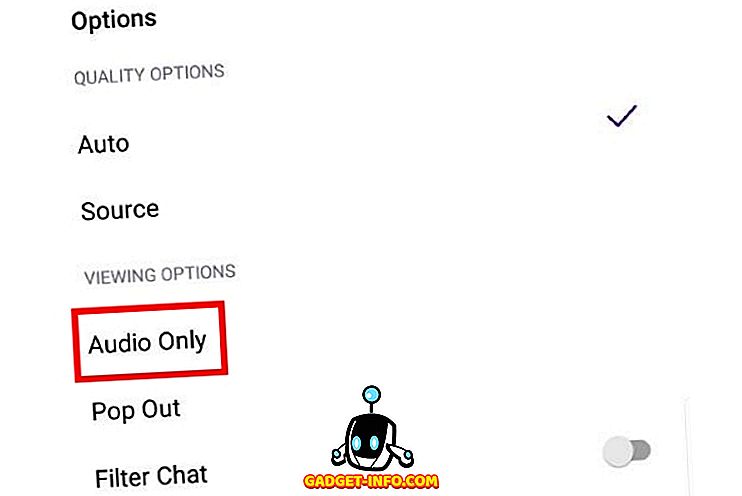
Twitch biedt ook een mobiele app voor zijn kijkers, zodat je streams en uitzendingen kunt bekijken terwijl je onderweg bent. Maar stel je voor dat je aan het rijden bent en alleen naar een specifieke stream wilt luisteren? Welnu, dat is waar de modus voor alleen geluid invoert. Zodra u de Twitch mobiele app op iOS of Android hebt, hoeft u alleen maar een stream op te starten, op het instellingenpictogram te drukken en de modus Alleen audio te selecteren. U kunt nu genieten van uw favoriete uitzending zonder al uw mobiele gegevens te verspillen.
5. Gebruik Pulse (Twitch's Social Network)

Pulse is in feite het ingebouwde sociale netwerk van Twitch, waardoor u statusupdates kunt posten naar uw vrienden en volgers, compleet met afbeeldingen, videolinks en grappige emoji's. Om Pulse te gebruiken, voert u eenvoudig wat tekst in het grote Pulse-veld in op de startpagina van Twitch. Bovendien worden links van Twitch, YouTube, Imgur, Gfycat en Vimeo allemaal ondersteund.
6. Bekijk geavanceerde videostatistieken
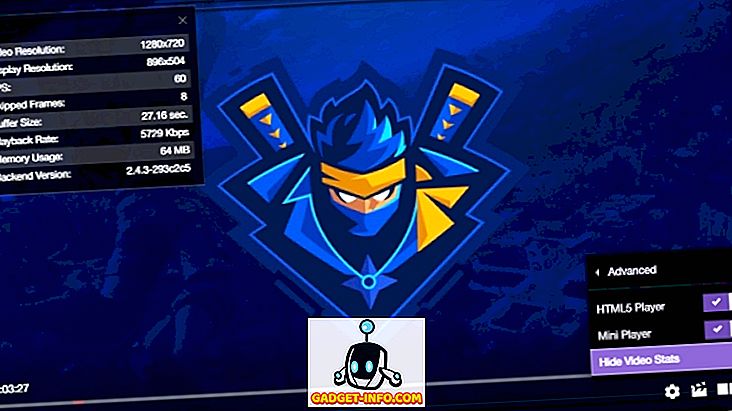
Ben jij een van degenen die dol is op alle nerdy details van de stream die je bekijkt? Welnu, klik op het instellingenpictogram en selecteer Geavanceerd> Videostatistieken tonen. Je krijgt alles te zien, van de streamresolutie en framesnelheid tot hoeveel geheugen de uitzending aan het opeten is. U kunt de kwaliteit van uw stream eenvoudig aanpassen door Instellingen> Kwaliteit te selecteren.
7. Bekijk eerdere uitzendingen
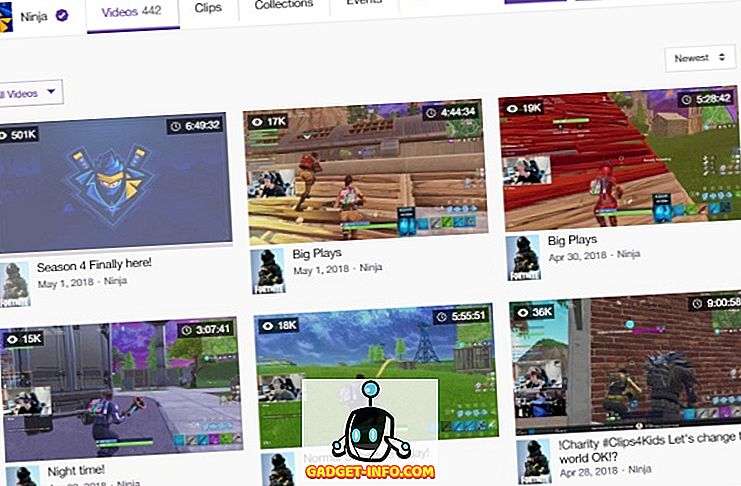
Alleen omdat je favoriete stream nu is afgelopen, wil dat nog niet zeggen dat je het achteraf niet kunt inhalen. Een streamer bewaart ook zijn streams zodat zijn / haar kijkers ze later kunnen bekijken. Als u gearchiveerde uitzendingen wilt bekijken, gaat u naar uw gewenste kanaal en selecteert u Video's. Je kunt alles bekijken dat de streamer heeft gearchiveerd. Je krijgt zelfs een herhaling van de chatroom te zien, zodat je kunt zien hoe fans reageerden op grote momenten.
Twitch Tips and Tricks voor Streamers
1. Verberg het aantal kijkers
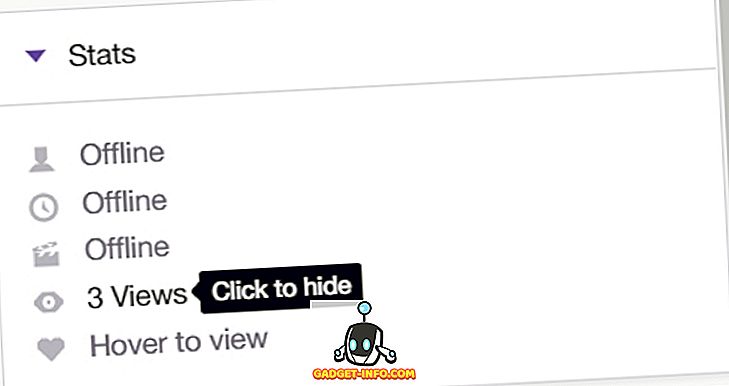
Kijken naar een laag aantal kijkers in je updates kan niet alleen afleidend maar ook minder motiverend werken. Er zijn zoveel keren geweest dat ik naar slechts een paar van mijn vrienden heb gestreamd en dat het aantal kijkers zo lastig voor me was. Gelukkig kun je met Twitch het gemakkelijk verbergen. Ga gewoon naar je Dashboard en klik onder het gedeelte Statistieken op het deel Views om het te verbergen. En dat is het.
2. Host de kanalen van je vriend
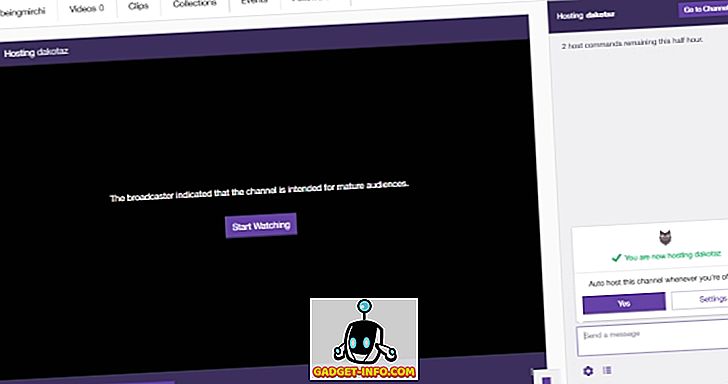
Hosting is een geweldige manier om uw kijkers te vermaken, zelfs als u niet streamt. Als u een kanaal wilt hosten, gaat u naar de chatroom van uw kanaal en typt u '/ host' gevolgd door de naam van het kanaal dat u wilt weergeven. Als je automatisch andere kanalen wilt hosten wanneer je offline bent, kun je gewoon naar Instellingen> Kanaal en video's gaan en Auto-hosting inschakelen. Zorg ervoor dat je een aantal kanalen aan je Hostlijst toevoegt, zodat Twitch weet wat je moet gebruiken als je weg bent.
3. Word een filiaal
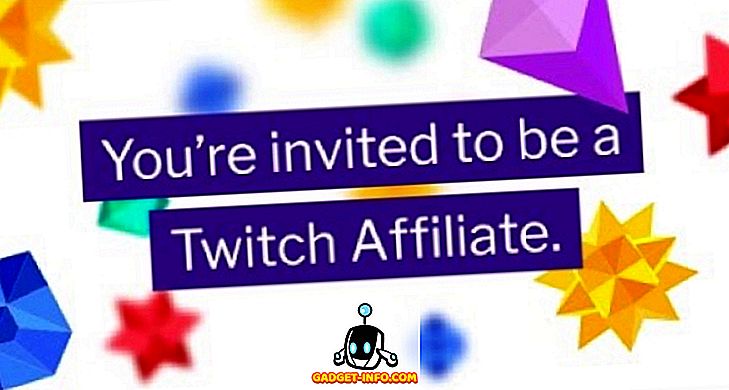
Dankzij het nieuwe Twitch Affiliate-programma kun je beter dan ooit geld verdienen aan je streams. Om in aanmerking te komen voor het Affiliate-programma, moet je minimaal 500 totale minuten hebben uitgezonden over ten minste zeven unieke dagen in de afgelopen 30 dagen. Als u in aanmerking komt, ontvangt u binnen enkele weken een e-mail. Je kunt hier de volledige lijst met vereisten bekijken. Je hebt ook gemiddeld drie gelijktijdige kijkers en minimaal 50 volgers nodig.
4. Gebruik hulpprogramma's van derden
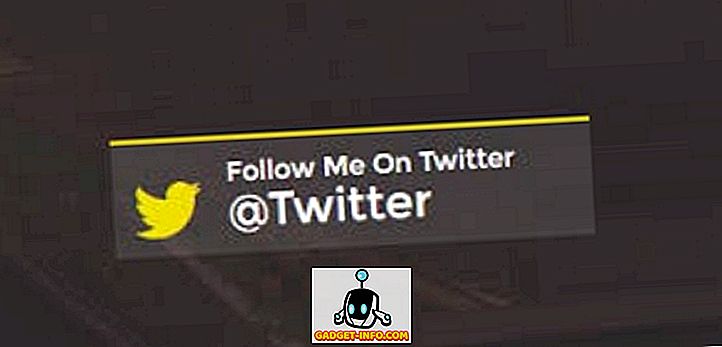
Als een streamer biedt Twitch u een groot aantal functies voor gebruik en interactie met uw publiek. U kunt echter een aantal extra hulpprogramma's van derden gebruiken om de ervaring verder te verbeteren. U kunt bijvoorbeeld KapChat gebruiken om Twitch-chat aan uw stream toe te voegen. Het beschikt over chat-badges, gebruikersnaamkleuren, emotes en het realtime verwijderen van berichten. Of misschien vindt u Animated Social Media Popup leuk. Deze tool geeft elke pictogram / naam op de social media-site gedurende 10 seconden op het scherm weer en doorloopt het hele ding elke 5 minuten.
5. Verander uw krampnaam
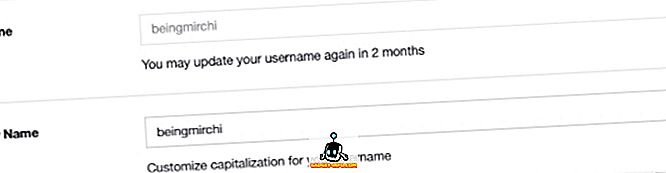
Dus je registreerde je op Twitch met elke naam die je kon bedenken en begon de service te gebruiken. Maar nu heb je zin om je Twitch-naam te veranderen. Nou, je kunt je gebruikersnaam op Twitch zo vaak wijzigen als elke 60 dagen. Ga hiervoor naar Instellingen en selecteer Bewerken naast het veld Gebruikersnaam. Houd er echter rekening mee dat de statistieken van uw omroep elke keer dat u uw naam wijzigt, worden gereset en dat uw oude kanaal-URL niet wordt omgeleid naar uw nieuwe. Dat gezegd hebbende, als u een Twitch-partner bent, heeft het wijzigen van uw naam geen invloed op de inkomsten die u maakt en wordt uw oude naam niet gerecycled. Dat gezegd hebbende, kunt u uw Display Name veranderen wanneer u maar wilt.
BONUS: Twitch Extensions
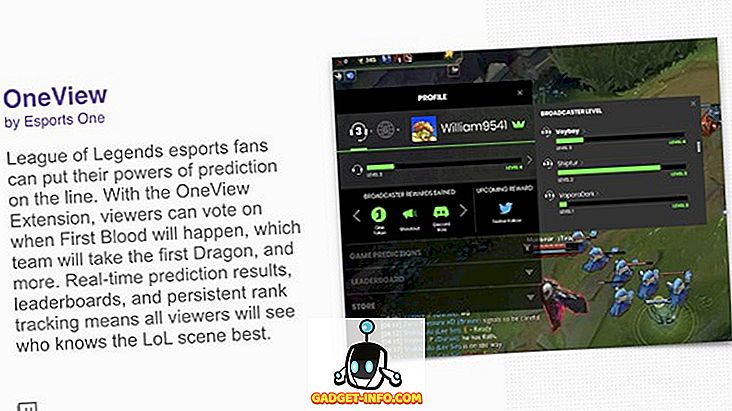
Het idee van streamen op Twitch is om onderweg wat geld te verdienen, toch? Nou, Twitch heeft onlangs een nieuwe mogelijkheid aangekondigd voor de 'Extensions'-functie waarmee gebruikers specifieke delen van een extensie kunnen ontgrendelen door Bits, de virtuele valuta van Twitch, uit te geven. Met de nieuwe functie kunnen ontwikkelaars delen van hun uitbreidingen aanpassen met interactieve ervaringen. Kijkers hebben toegang tot deze ervaringen in ruil voor Bits. Bovendien gaat 80 procent van de inkomsten van de extensies naar de streamers, aangezien ze degenen zijn die via hun kanaal verkeer naar de extensies genereren, terwijl de rest naar de ontwikkelaar van de extensie gaat. U kunt ook ons artikel lezen over hoe u inkomsten kunt genereren met Twitch Extensions.
ZIE OOK: 20 beste twitch-streamers die u moet volgen
Haal meer uit twitch met deze tips en trucs
Nou, dat was allemaal van onze kant. Veel leden van hetGadget-Info.comteam gebruiken Twitch dagelijks, met sommigen zelfs streaming, en de bovenstaande lijst met tips en trucs is samengesteld met de hulp van iedereen. Dat gezegd hebbende, weet u iets waarvan andere gebruikers zich misschien niet bewust zijn, en zelfs wat we gemist hebben? Laat het ons weten in de comments hieronder.